¿La aplicación Mac no se inicia? Aquí está cómo solucionarlo
Publicado: 2022-01-29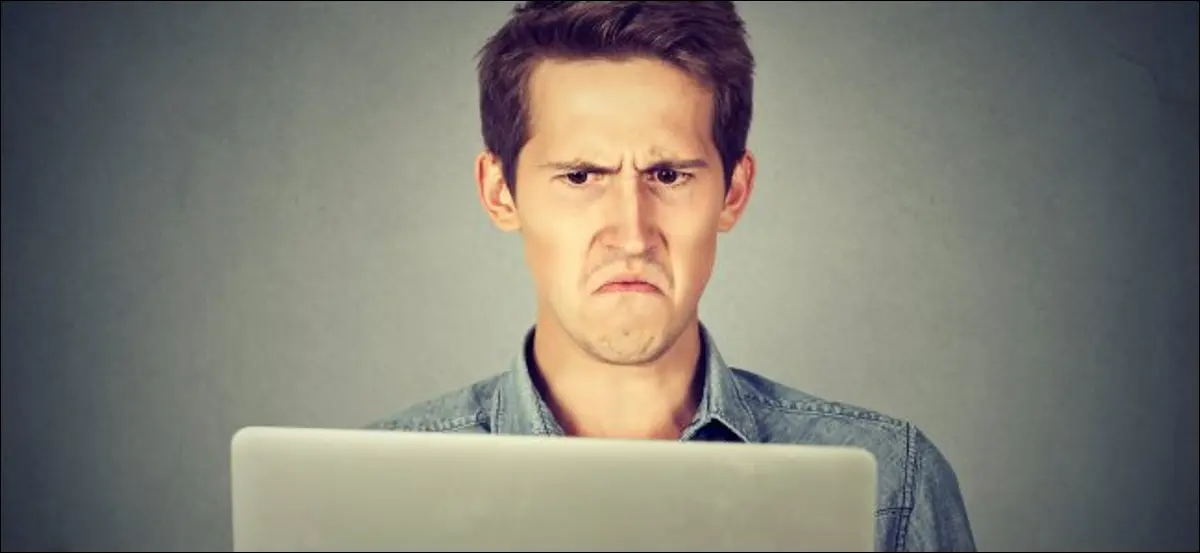
Entonces, descargó e instaló una nueva aplicación de Mac, solo para que se niegue a abrir. Ahora, debe averiguar si se trata de un problema con macOS, un problema de incompatibilidad o incluso una amenaza de seguridad. Intentemos resolver el problema e iniciemos esa aplicación.
Gatekeeper evita que se ejecuten aplicaciones no firmadas
Si recibe un error que dice que una aplicación "no se puede abrir porque el desarrollador no se puede verificar", Gatekeeper tiene la culpa.
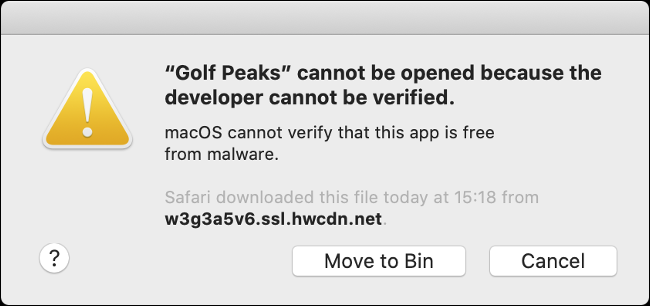
Gatekeeper se introdujo por primera vez en 2012 con el lanzamiento de Mac OS X 10.8 Mountain Lion. Es una función de seguridad que detiene la ejecución de una aplicación si no se ha firmado con un certificado de desarrollador certificado de Apple. En las versiones modernas de macOS, el software sin firmar simplemente no se ejecutará a menos que haga todo lo posible para aprobarlo.
Apple gradualmente ha hecho que sea aún más difícil ejecutar software potencialmente peligroso. En versiones anteriores del sistema operativo, podía desactivar Gatekeeper, pero a partir de macOS Sierra, llegó para quedarse.
Para eludir Gatekeeper, inmediatamente después de intentar ejecutar la aplicación en cuestión, inicie Preferencias del sistema > Seguridad y privacidad, y luego haga clic en la pestaña "General". Debería ver un mensaje en la parte inferior que dice que se bloqueó una aplicación "porque no es de un desarrollador identificado".
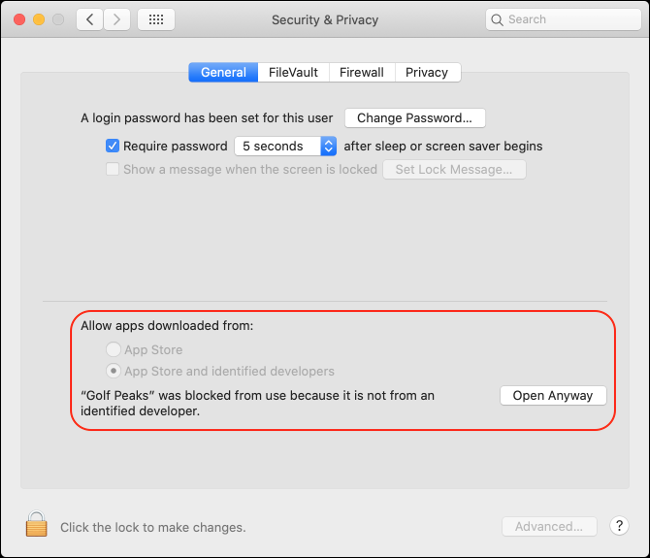
Haga clic en "Abrir de todos modos" y luego haga clic en "Abrir" en la ventana emergente que aparece. Ahora le ha indicado al sistema operativo que aprueba la aplicación en cuestión y no volverá a molestarlo.
¿Son peligrosas las aplicaciones sin firmar?
Las aplicaciones sin firmar no son intrínsecamente peligrosas, pero la gran mayoría de las amenazas a la seguridad provienen del llamado software "sin firmar". Una aplicación sin firmar simplemente significa que el desarrollador no se ha registrado en Apple. Esto requiere una tarifa anual y algunos desarrolladores simplemente no pueden pagarla.
Los proyectos de código abierto, en particular, suelen tener presupuestos minúsculos y los programadores contribuyen con su tiempo como voluntarios. Del mismo modo, es posible que un aficionado que crea una aplicación pequeña y gratuita no quiera pagar por la cuenta de un desarrollador cuando no va a ganar dinero con ella.
Si sabe de dónde proviene la aplicación y confía en la fuente de descarga, no debe desanimarse solo porque no está firmada. Los tipos específicos de aplicaciones, como los clientes de intercambio de archivos, no son elegibles para la aprobación de Apple en primer lugar.
RELACIONADO: Cómo abrir aplicaciones de "desarrolladores no identificados" en su Mac
Actualizar aplicaciones obsoletas de 32 bits
Si recibe un error que le dice que una aplicación "necesita ser actualizada", es probable que esté intentando ejecutar un software obsoleto de 32 bits.
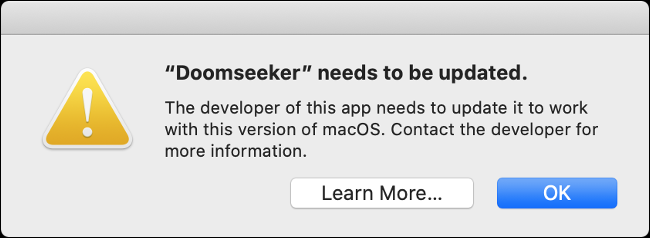
macOS Catalina abandonó oficialmente el soporte para aplicaciones de 32 bits cuando llegó en el otoño de 2019. La decisión de usar 64 bits puros resultó en un sistema operativo más eficiente en todos los aspectos, pero deshabilitó las aplicaciones de 32 bits. Si desea ejecutarlos, lo mejor que puede hacer es crear una máquina virtual que ejecute macOS Mojave o una versión anterior.
Cuando encuentre este problema, deberá descargar la versión de 64 bits de la aplicación que desea ejecutar. Dado que macOS ha sido compatible con software de 64 y 32 bits durante un tiempo, muchos desarrolladores ya tienen disponibles versiones de 64 bits de sus aplicaciones.
Dirígete al sitio web de la aplicación y busca la última versión. Si el proyecto ya no se mantiene, podría ser el momento de encontrar una alternativa.

Esto no afectará a ninguna aplicación que hayas comprado en la App Store, ya que se han eliminado todas las versiones obsoletas de 32 bits. Los desarrolladores deben proporcionar versiones de 64 bits si quieren ser incluidos en la tienda.
Solucione los problemas de permisos de Catalina
A veces, puede recibir un mensaje de error vago que simplemente dice: "La aplicación (nombre de la aplicación) no se puede abrir". Este error parece estar relacionado con un problema de permisos con algunas aplicaciones y macOS Catalina.

Afortunadamente, generalmente puede solucionarlo con un simple comando de consola. Para hacerlo, deberá saber exactamente cómo aparece el nombre de la aplicación en la carpeta "Aplicaciones". Para averiguarlo, abra Finder y haga clic en "Aplicaciones" en la barra lateral. Desplácese hacia abajo hasta la aplicación para ver su nombre exacto. Deberá agregar ".app" al final de su nombre, como se muestra en el siguiente ejemplo.
Armado con esa información, abra Terminal buscándolo en la búsqueda de Spotlight (presione Comando + Espacio y escriba "Terminal"), o diríjase a Aplicaciones> Utilidades y ábralo allí.
Escriba el siguiente comando, reemplazando "Appname.app" con el nombre de la aplicación que está tratando de ejecutar, y luego presione Entrar:
chmod +x /Aplicaciones/Nombre de la aplicación.app/Contents/MacOS/*
Si hay un espacio en el título de la aplicación, deberá usar \ para escapar. Por ejemplo, para la aplicación Golf Peaks mencionada en la imagen de arriba, debe escribir el siguiente comando:
chmod +x /Aplicaciones/Golf\ Peaks.app/Contents/MacOS/*
Este error parece estar limitado a aplicaciones más antiguas que se ejecutan en macOS Catalina. El comando chmod le permite cambiar los permisos en sistemas operativos Unix y similares a Unix. Al ejecutar chmod +x , está haciendo que el directorio especificado sea ejecutable para que su Mac pueda ejecutar los archivos dentro de él.
Las aplicaciones maliciosas están bloqueadas por XProtect
Si recibe un mensaje de error que dice que una aplicación "dañará su computadora" con la opción de moverla directamente a la papelera, su Mac ha bloqueado la ejecución de malware potencial. Desafortunadamente, no hay nada que puedas hacer para eludir esto.
macOS tiene una función antimalware integrada llamada XProtect, que Apple actualiza constantemente con reglas para identificar software malicioso. Si una aplicación que intenta ejecutar infringe esas reglas, macOS se negará rotundamente a ejecutarla.
No todas las aplicaciones marcadas por XProtect son malware en el sentido tradicional. En particular, XProtect detecta y bloquea los generadores de claves y los cracks utilizados para piratear software, incluso si no representan una amenaza inmediata para su sistema.
El antivirus de terceros también bloquea las aplicaciones
Realmente no necesitas un antivirus para una Mac. El enfoque cauteloso de Apple hacia la seguridad a través de funciones como el aislamiento de aplicaciones, Gatekeeper, System Integrity Protection y XProtect significa que está a salvo de la mayoría de las amenazas. El malware para Mac existe absolutamente, solo que no es tan frecuente como en Windows o Android.
Las aplicaciones de seguridad de terceros, como Malwarebytes para Mac, se ejecutan en tiempo real y escanean archivos y aplicaciones a medida que los usa. Si a su antivirus no le gusta una aplicación en particular, es posible que le impida abrirla. Deberá deshabilitar temporalmente su antivirus o agregar una excepción para eludir esto.
Solo asegúrese de saber con lo que está tratando; si una aplicación fue bloqueada, podría haber una buena razón para ello.
RELACIONADO: ¿Necesita un antivirus en una Mac?
Las aplicaciones de Mac App Store evitan la mayoría de los problemas
Las aplicaciones que descargas de la App Store generalmente funcionan. Nuevamente, esto se debe a que cualquier aplicación disponible allí debe cumplir con las pautas de Apple, lo que significa mantenerse al tanto de las reglas de Apple con actualizaciones y correcciones frecuentes.
Todo lo que descargue de la App Store está firmado y Gatekeeper no lo detendrá. Todas esas aplicaciones están en un espacio aislado, lo que significa que el sistema limita cuánto pueden interactuar con las partes más importantes del sistema operativo.
Desafortunadamente, no todas las aplicaciones están disponibles en la App Store, pero no debes desconfiar de instalar aplicaciones de otras fuentes.
